


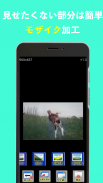

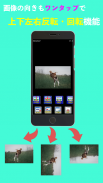

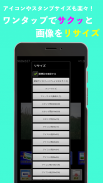
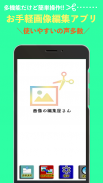
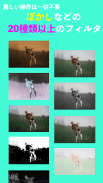

画像リサイズ・写真編集・モザイク - 「画像の編集屋さん」

คำอธิบายของ画像リサイズ・写真編集・モザイク - 「画像の編集屋さん」
โปรแกรมแก้ไขรูปภาพเป็นแอปแก้ไขรูปภาพฟรีที่ให้คุณแก้ไขรูปภาพได้อย่างง่ายดาย เช่น การปรับขนาด การครอบตัดรูปภาพ และภาพโมเสค สามารถใช้ฟังก์ชันต่างๆ เช่น การปรับขนาดและครอบตัดรูปภาพและรูปภาพได้ด้วยการดำเนินการง่ายๆ สามารถใช้ในสถานการณ์ต่างๆ เช่น การสร้างไอคอน SNS การแก้ไขภาพ และการประมวลผลภาพโดยใช้การปรับขนาดและการครอบตัดภาพ สะดวกเพราะคุณสามารถปรับขนาดภาพได้อย่างง่ายดายเมื่อส่งไปยังฟีเจอร์โฟน เหมาะสำหรับผู้ที่ต้องการแก้ไขภาพฟรีแต่รู้สึกว่าแอพอื่นซับซ้อนและใช้งานยาก แก้ไขภาพได้ไม่เครียด
มีฟังก์ชั่นการประมวลผลภาพดังต่อไปนี้
- การแปลง Jpg / png: คุณสามารถแปลงเป็นรูปแบบไฟล์ JPEG หรือ PNG
-Crop: คุณสามารถครอบตัดหรือครอบตัดรูปภาพได้
-ปรับขนาด / ลดขนาดภาพ: คุณสามารถย่อขนาดภาพหรือเปลี่ยนขนาดภาพได้ เช่น การขยาย โปรดใช้เมื่อส่งไปยังฟีเจอร์โฟนที่ต้องปรับขนาด หรือสำหรับสร้างไอคอนและตราประทับบรรทัด
- ย้อนกลับ / หมุน: หมุน / ย้อนกลับได้
-Tint: คุณสามารถปรับเฉดสีได้
・ ความสดใส: คุณสามารถปรับความสดใสได้
- ความสว่าง: คุณสามารถปรับความสว่างได้
- เอฟเฟกต์พิเศษ: คุณสามารถเพิ่มเอฟเฟกต์พิเศษ เช่น โมเสกและเบลอ
- เอฟเฟกต์บางส่วน: คุณสามารถเพิ่มเอฟเฟกต์พิเศษ เช่น โมเสกและเบลอให้กับส่วนหนึ่งของภาพได้
- ฟังก์ชั่นการแก้ไขภาพและการแก้ไขภาพเต็มรูปแบบ !! แม้แต่ผู้เริ่มต้นใช้งานสมาร์ทโฟนก็สามารถประมวลผลภาพได้อย่างง่ายดาย
・ หน้าจอแก้ไขภาพ / แก้ไขภาพที่เรียบง่ายและใช้งานง่าย !!
・ คุณสามารถสร้างวอลล์เปเปอร์ที่สมบูรณ์แบบบนหน้าจอได้ !!
・ ฟังก์ชั่นการตัดแต่งที่ใช้งานง่าย !!
-ฟังก์ชั่นการปรับขนาดช่วยให้คุณลดขนาดของภาพและสร้างตราประทับได้! !!
* หากคุณภาพของภาพลดลง ให้ยกเลิกการเลือก "การตั้งค่า -> การตั้งค่าการแสดงภาพ -> ปรับขนาดและแสดง" จากหน้าจอด้านบน
คุณภาพของภาพจะดีขึ้น แต่ขนาดของภาพจะใหญ่ขึ้น ดังนั้นจึงต้องใช้เวลานานกว่าในการบังคับปิดหรือแก้ไขภาพเนื่องจากหน่วยความจำ โปรดระวังสำหรับรุ่นเก่า
* หากคุณบังคับให้ยุติ โปรดหยุดแอปอื่นๆ ก่อนใช้โปรแกรมแก้ไขภาพ เนื่องจากมีความเป็นไปได้ที่หน่วยความจำจะขาดแคลน นอกจากนี้ ให้ยกเลิกการเลือก "การตั้งค่า -> การตั้งค่าฟังก์ชัน -> ใช้ฟังก์ชันยกเลิก" จากหน้าจอด้านบน คุณจะไม่สามารถใช้ฟังก์ชันเลิกทำ แต่การทำงานเมื่อแก้ไขภาพจะสะดวกยิ่งขึ้น
เนื่องจากมีการเปลี่ยนแปลงข้อกำหนดของ Android รูปภาพจึงสามารถบันทึกได้เฉพาะในโฟลเดอร์ที่ระบุเท่านั้น หากคุณไม่สามารถบันทึกภาพได้ โปรดลองวิธีแก้ไขปัญหาต่อไปนี้
1. ตั้งค่าเวอร์ชันแอปเป็น 1.3.0 บน Google Play สำหรับเวอร์ชันของแอป ให้เริ่มแอปและตรวจสอบข้อมูลเวอร์ชันในการตั้งค่า
2. เปิดแอป
3. เลือก "การตั้งค่า" ที่หน้าจอด้านบน
4. ทำเครื่องหมายที่ "ระบุตำแหน่งที่บันทึก"
5. ใน "เลือกตำแหน่งบันทึก" ให้ตั้งค่าเป็น "ดาวน์โหลด /", "DCIM /", "รูปภาพ /" หรือ "เอกสาร /"
* คุณสามารถใช้ "DCIM / กล้อง" ได้เช่นกัน หากอยู่ภายใต้โฟลเดอร์ด้านบน ไม่มีปัญหา
หากสิ่งอื่นล้มเหลว โปรดส่งอีเมลถึงเรา




























